Aby odtworzyć film na swoim urządzeniu, wiele platform i witryn sieci społecznościowych wymaga przesłania i wyświetlenia klipów wideo o różnych proporcjach. Final Cut Pro umożliwia ponowne wykorzystanie projektów o standardowych proporcjach poziomych, takich jak projekty filmowe lub telewizyjne, w celu tworzenia materiałów wyjściowych o różnych kształtach i rozmiarach. Odkryć jak zmienić proporcje w Final Cut Pro wraz z najlepszym alternatywnym narzędziem.
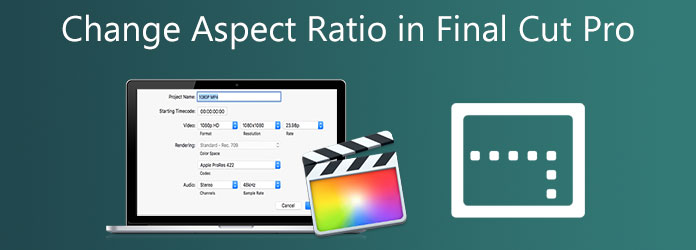
Część 1. Jaki jest standardowy współczynnik proporcji filmów
Istnieje wiele powodów, dla których konieczna jest zmiana pliku współczynnik proporcji klipu. Film mógł zostać nagrany w wielu formatach lub możesz chcieć wyświetlić go na bardziej widocznym wyświetlaczu, niż jest to zgodne ze współczynnikiem proporcji wybranym podczas nagrywania. Najpopularniejszym obecnie współczynnikiem proporcji jest 16:9, który jest typowym rozmiarem dla panoramicznych telewizorów ultra HD, a nawet większości monitorów komputerowych. W formacie pełnoekranowym dostępnych jest 16 jednostek szerokości i 9 jednostek wysokości. Niegdyś uważany za rzadkość, współczynnik proporcji 16:9 stał się najpopularniejszym formatem telewizorów i ekranów komputerów od 2009 roku. Jest to także akceptowany na całym świecie format telewizji cyfrowej, w tym HDTV, Full HD i SD TV. I odwrotnie, jeśli współczynnik 16:9 jest przeznaczony dla monitorów panoramicznych, współczynnik 9:16, będący odwrotnością współczynnika 16:9, jest powszechnie stosowany w serwisach społecznościowych obsługujących historie wideo. Najczęstszym rozmiarem w tym formacie jest 1080×1920 pikseli, co odpowiada pionowemu rozmiarowi ekranu telefonu komórkowego.
Część 2. Wiodące narzędzie do zmiany proporcji obrazu wideo
Jak zmienić proporcje Final Cut Pro? Zanim dowiemy się, jak zmienić proporcje Final Cut Pro, mamy inne alternatywne rozwiązanie, aby to zmienić. Najlepszy konwerter wideo jest jednym z wiodących programów, z których korzystają profesjonaliści. Jest wyposażony w zestaw narzędzi, dzięki któremu możesz w mgnieniu oka zmienić proporcje swojego wideo. Oprócz tego ma prosty interfejs z zaawansowanymi funkcjami. Oznacza to, że nie ma znaczenia, czy jesteś amatorem, czy profesjonalistą, ponieważ możesz idealnie zmaksymalizować narzędzie bez trudności. Co więcej, jeśli obawiasz się, że renderowanie wideo po zmianie proporcji może zająć dużo czasu, w Video Converter Ultimate jest to niemożliwe. Ponieważ to narzędzie jest wyposażone w 70 razy szybszą technologię konwersji, która sprawi, że edycja będzie wygodna i wydajna, postępuj zgodnie z poniższym przewodnikiem, aby natychmiast zmienić proporcje filmu.
Kluczowe cechy
- Modyfikuj swoje filmy, przycinając, obracając, przerzucając, dzieląc i przycinając.
- Użyj jako animowanego kreatora GIF, odtwarzacza wideo i kompresora wideo.
- Odtwarzaj wyeksportowane wideo w szerokiej gamie systemów operacyjnych.
- Zgrywaj filmy w różnych formatach, takich jak AVI, MOV, MP4, FLV, MKV itp.
Darmowe pobieranie
Dla Windowsa
Bezpieczne pobieranie
Darmowe pobieranie
dla systemu macOS
Bezpieczne pobieranie
Krok 1.Uruchom narzędzie
Najpierw pobierz przeglądarkę, przejdź do oficjalnej strony Video Converter UItimate i uruchom narzędzie. I odwrotnie, możesz nacisnąć powyższe przyciski pobierania, aby zainstalować narzędzie.
Krok 2.Rozładuj wideo
Po instalacji zaimportuj klip wideo, wybierając plik Dodaj pliki przycisk w prawym górnym rogu interfejsu.
Wskazówka: Aby przyspieszyć przesyłanie, możesz natychmiast przeciągnąć i upuścić wideo na środku interfejsu.

Krok 3.Przygotuj się do edycji
Następnie, po pomyślnym zaimportowaniu wideo do interfejsu, kliknij przycisk Edytować przycisk. Wybranie go doprowadzi Cię do Obróć i przytnij okno. Tutaj możesz zmienić proporcje swojego klipu wideo.
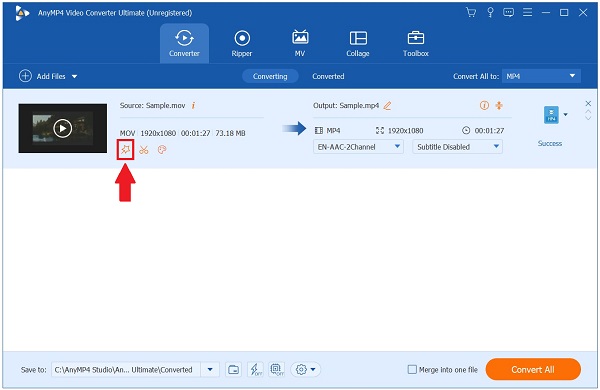
Krok 4.Zmień proporcje
Aby zmienić współczynnik proporcji, zlokalizuj plik Współczynnik proporcji okno dialogowe i wybierz opcję 16:9 jako żądany współczynnik proporcji. Aby zapisać zmiany, naciśnij OK przycisk.
Wskazówka: Po zmianie proporcji możesz zmodyfikować wideo, przycinając je. Aby przyciąć wideo, użyj kierownicy na lewym ekranie i ręcznie dostosuj go zgodnie ze swoimi preferencjami.

Krok 5.Konwertuj klip wideo
Podczas zapisywania zmian wyeksportuj klip wideo, wybierając Skonwertuj wszystko przycisk.

Krok 6.Obejrzyj klip wideo
Na koniec, po procesie konwersji, zlokalizuj plik, klikając przycisk Przekształcony zakładka obok górnego paska menu. Następnie kliknij Teczka ikonę, aby wyświetlić wideo o nowo zmienionych proporcjach.

Część 3. Najłatwiejszy sposób zmiany proporcji w Final Cut Pro
Final Cut Pro to jeden z unikalnych programów do edycji wideo firmy Apple. Jest znany jako jeden z dzisiejszych redaktorów na poziomie profesjonalnym. Zawiera więcej świetnych narzędzi organizacyjnych i promuje szybką wydajność. Niesamowicie szokujące w tym narzędziu jest to, że jest przeznaczone zarówno dla profesjonalistów, jak i amatorów. Profesjonaliści, którzy lubią podstawowe funkcje narzędzia i początkujący, którzy potrafią zarządzać wieloma doskonałymi funkcjami narzędzia. Jedną z jego głównych cech, obok doskonałych funkcji, jest możliwość zmiany proporcji obrazu wideo. Jednak jedną z jego wad jest to, że zajmuje dużo miejsca na komputerze, co powoduje, że wydajność komputera jest wolniejsza niż poprzednio, chyba że masz komputer z najwyższej półki. Niemniej jednak nadal warto spróbować. Poniżej znajdują się proste kroki, jak Final Cut Pro przycina wideo, zmieniając proporcje.
Krok 1.Zainstaluj aplikację
Aby rozpocząć, pobierz przeglądarkę i zainstaluj Final Cut Pro, przechodząc do strony głównej.
Krok 2.Rozpocznij nowy projekt
Po zainstalowaniu kliknij przycisk Nowy projekt w lewej górnej części interfejsu. Następnie prześlij żądany film i przeciągnij go na oś czasu.
Krok 3.Rozpocznij nowy projekt
Aby zmienić współczynnik proporcji, zlokalizuj plik Nieruchomość okno. Kliknij Modyfikować możliwość zmiany proporcji obrazu odpowiadającej Twoim celom.

Krok 4.Zmień proporcje
Następnie można zmienić współczynnik proporcji Final Cut Pro, przechodząc do opcji Zwyczaj w wyskakującym okienku i dopasowując wartości rozdzielczości do rozmiaru wideo. Wartości wejściowe, takie jak 1920 I 1080 aby przekształcić geometrię do 16:9. Aby zapisać zmiany, naciśnij OK przycisk.
Notatka: Przed zapisaniem zmian możesz zmienić nazwę pliku, zmienić kodek i przestrzeń kolorów.

Krok 5.Eksportuj plik
Na koniec, aby odtworzyć plik w systemie operacyjnym, kliknij przycisk Eksport w prawej górnej części ekranu i wybierz miejsce docelowe eksportu. Teraz możesz udostępnić swój film w najbardziej lubianych serwisach społecznościowych.
Część 4. Często zadawane pytania dotyczące zmiany proporcji w Final Cut Pro
-
Czy Final Cut Pro jest dostępny za darmo?
Tak, możesz uzyskać bezpłatną 90-dniową wersję próbną najnowszej wersji Final Cut Pro, pobierając ją.
-
Tak, możesz uzyskać bezpłatną 90-dniową wersję próbną najnowszej wersji Final Cut Pro, pobierając ją.
Jeśli znasz już inne oprogramowanie do edycji wideo, konwencjonalny obszar roboczy Premiere Pro może ułatwić jego naukę, a Ty może przycinać filmy za pomocą Premiere. Biorąc pod uwagę jego wyjątkową naturę, Final Cut można łatwo się nauczyć, jeśli jesteś gotowy zainwestować trochę czasu i energii. Obydwa zastosowania mają swoje zalety i wady.
-
Jak wygląda przycinanie wideo w Final Cut Pro?
Aby uzyskać dostęp do opcji Przytnij, wykonaj jedną z następujących czynności: Wybierz Przytnij z wyskakującego menu w lewym dolnym rogu przeglądarki.
Podsumowanie
Zmiana proporcji filmów w Final Cut Pro i Video Converter Ultimate są łatwe do nauczenia, a te dwa narzędzia są bardzo funkcjonalne i wyposażone w fantastyczne funkcje. Decyzja należy wyłącznie do Ciebie, ja jednak wybiorę narzędzie, które sprawi, że mój proces edycji będzie szybki i prosty. Jeśli chodzi o kompatybilność, szybkość i funkcjonalność, Video Converter Ultimate to jedyne narzędzie, jakiego będziesz potrzebować do przycinania filmów. Chwyć swoje narzędzie i pobierz je jak najszybciej!
Więcej czytania
- Najlepszy samouczek, jak przyciąć wideo w iMovie na Maca/iPhone'a/iPada
- Top 8 najlepszych edytorów metadanych wideo do sortowania plików w systemie Windows/Mac
- Przewodnik krok po kroku, jak prawidłowo zmienić rozmiar pliku wideo na Instagram
- Przydatny samouczek dotyczący przycinania wideo w programie QuickTime Player na komputerze Mac

